Tetapan ini diuruskan oleh mesej ralat pentadbir anda dalam keselamatan windows
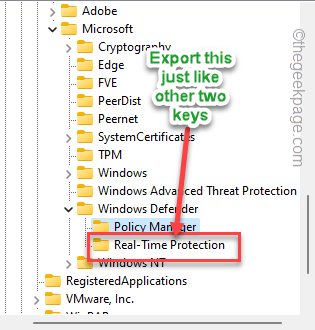
- 2060
- 165
- Clarence Tromp
Pentadbir sistem boleh meletakkan beberapa sekatan ke atas beberapa aplikasi, dan tetapan supaya pengguna domain biasa tidak dapat mengubah ciri mereka sendiri. Jadi, jika melihat "Tetapan ini diuruskan oleh pentadbir anda"Mesej pada halaman Windows Security atau Windows Defender, anda tidak boleh mengubah tetapannya. Ada beberapa cara anda boleh menjaga masalah ini, tetapi sebelum anda melakukannya, pastikan anda melalui mesej amaran.
Amaran - Pentadbir Rangkaian meletakkan dasar ini untuk alasan yang pasti. Sekiranya anda melihat mesej ini di komputer riba/PC pejabat anda, jangan buat sebarang penyelesaian ini tanpa persetujuan pentadbiran yang betul.
Isi kandungan
- Betulkan 1 - Edit tetapan dasar kumpulan
- Betulkan 2 - Kemas kini tetapan pendaftaran
- Betulkan 3 - Nyahpasang antivirus pihak ketiga
Betulkan 1 - Edit tetapan dasar kumpulan
Dasar kumpulan boleh diletakkan pada pengguna untuk menyekat mereka daripada menggunakan/ mengubah tetapan keselamatan Windows.
1. Pada mulanya, tekan dan tahan Menang dan R Kekunci bersama.
2. Dalam kotak larian itu, Jenis ini di sana dan memukul Masukkan.
gpedit.MSC
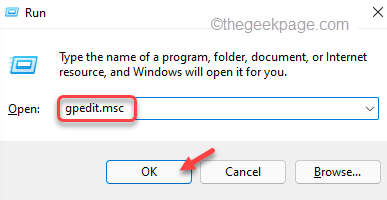
3. Datang ke skrin editor dasar kumpulan tempatan, pergi ke titik ini dengan memperluaskan anak panah kiri.
Konfigurasi Komputer> Templat Pentadbiran> Komponen Windows> Microsoft Defender Antivirus> Perlindungan Masa Nyata
4. Sebaik sahaja anda sampai ke tempat itu, anda boleh menemui beberapa dasar berkaitan pertahanan Windows.
5. Lihatlah anak tetingkap kanan, untuk sebarang dasar yang ditetapkan untuk "Didayakan". Anda dapat melihat "Negeri"Tab untuk setiap polisi.
6. Sekiranya anda dapat melihat dasar yang diaktifkan, hanya tekan dua kali Itu untuk membukanya.
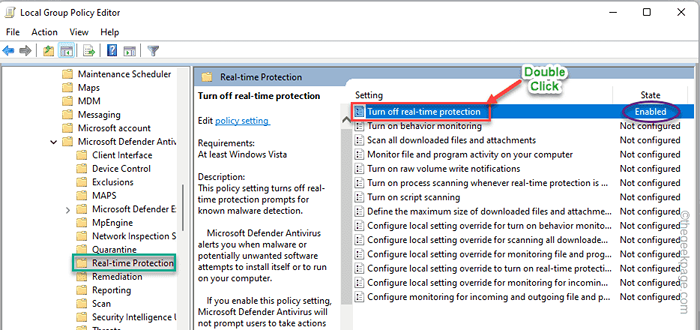
7. Cukup, tetapkan tetapan dasar ke "Tidak dikonfigurasikan"Tetapan.
8. Kemudian, klik "Memohon"Dan"okey"Untuk menyelamatkan perubahan.
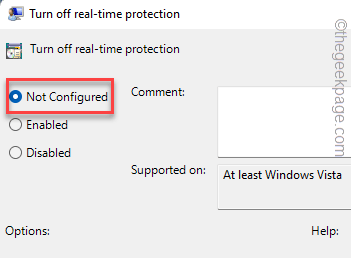
Selepas mengangkat dasar ini dari sistem domain, tutup editor dasar kumpulan tempatan.
Kemudian, mula semula komputer anda. Setelah memulakan semula sistem, buka keselamatan Windows dan uji sama ada anda boleh mengaktifkan perlindungan masa nyata atau tidak.
Betulkan 2 - Kemas kini tetapan pendaftaran
Memadam nilai tertentu dari pendaftaran peranti anda membantu anda menyelesaikan masalah.
1. Anda boleh membuka editor pendaftaran menggunakan kotak carian.
2. Jadi, klik pada ikon carian di sebelah ikon Windows dan taip "regedit". Seterusnya, ketik "Editor Pendaftaran"Untuk mengakses editor pendaftaran.
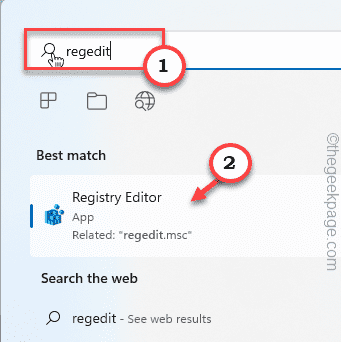
3. Di halaman editor pendaftaran, sampai ke lokasi ini sepanjang cara ini -
Komputer \ hkey_local_machine \ Software \ Policies \ Microsoft \ Windows Defender
4. Di panel kiri, sebaik sahaja anda sampai ke lokasi, klik kanan "Windows Defender"Kunci dan ketik"Eksport"Untuk mengeksport sandaran.
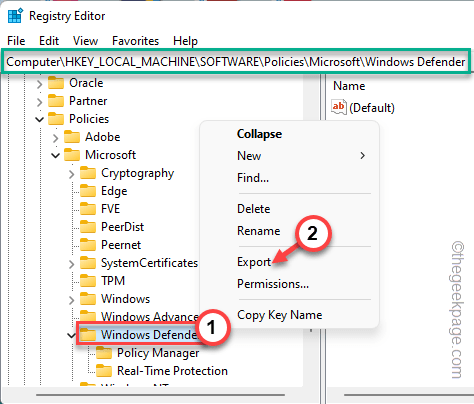
5. Sekarang, tetapkan 'nama fail:' ke "Windows Defender" dalam kotak.
6. Buat direktori baru di mana -mana lokasi (seperti di desktop) dan klik "Simpan"Untuk menyimpan fail di sana.
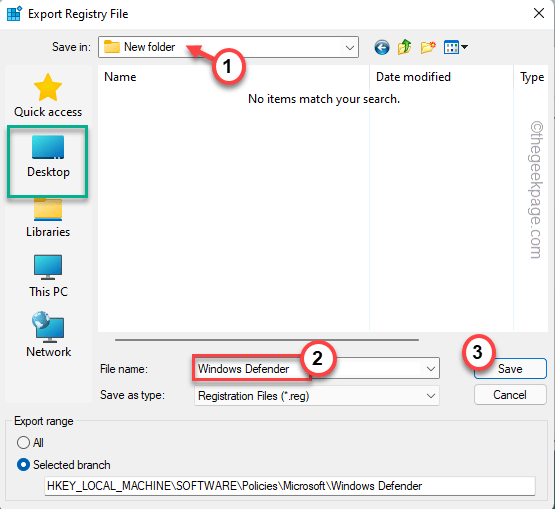
7. Di bahagian kiri, anda mungkin menemui beberapa sub-keys yang berkaitan dengan pertahanan Windows.
8. Jadi, klik kanan pada "Pengurus Dasar"Kunci dan klik"Eksport"Untuk mengeksport sub-kunci.
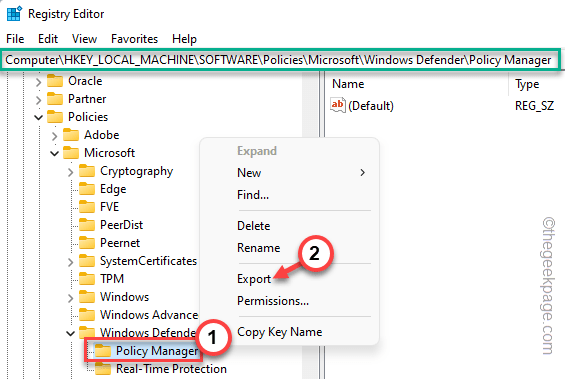
9. Pergi ke folder yang telah anda buat Langkah 6.
10. Sekarang, namakan pendaftaran sandaran sebagai "Pengurus Dasar"Dan ketik"Simpan".
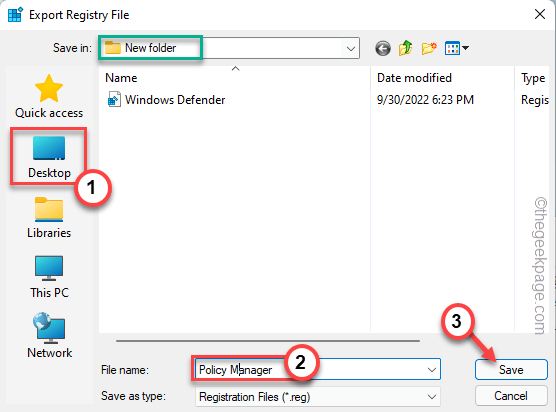
11. Dengan cara ini, mengeksport "Perlindungan masa nyata"Kunci juga.
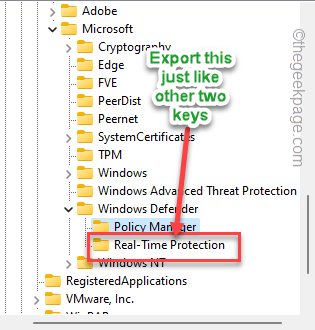
Sekiranya, jika mesin anda menghadapi masalah, anda hanya boleh mengimport kunci sandaran ini ke dalam sistem anda.
12. Sekarang, datang ke langkah utama, ketuk kanan "Windows Defender"Kunci dan klik"Padam"Dari menu konteks klik kanan.
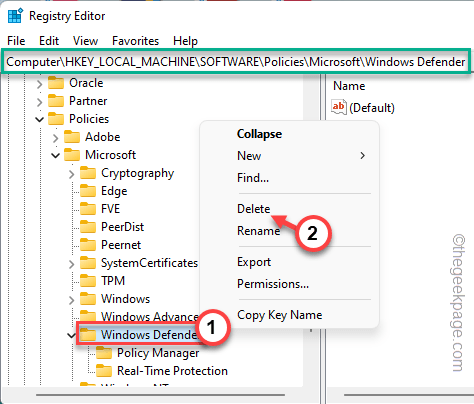
13. Apabila anda ditanya, "Adakah anda pasti ingin memadamkan kunci ini secara kekal dan semua subkeynya?"Mesej pengesahan, klik"Ya".
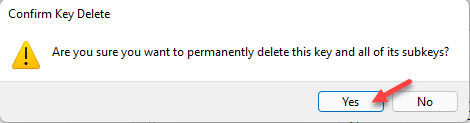
Sebaik sahaja anda telah memadamkan kunci pertahanan Windows dari komputer anda, mula semula mesin.
Masalahnya harus diperbaiki.
Betulkan 3 - Nyahpasang antivirus pihak ketiga
Antivirus cenderung mengawal ciri keselamatan Windows seperti perlindungan masa nyata, perlindungan yang dihantar awan, dan lain-lain. Jadi, jika sistem anda dilengkapi dengan perisian antivirus yang telah dipasang, ikuti langkah-langkah ini.
1. Pada mulanya, tekan Kekunci windows+r Kekunci bersama.
2. Kemudian, taipkan "Appwiz.cpl"Dan memukul Masukkan.
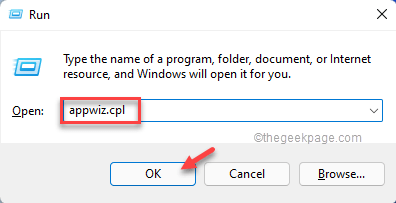
3. Ini membawa anda ke tetingkap program dan ciri.
4. Seterusnya, klik kanan pada antivirus dan ketuk "Nyahpasang"Untuk menyahpasangnya dari komputer anda.
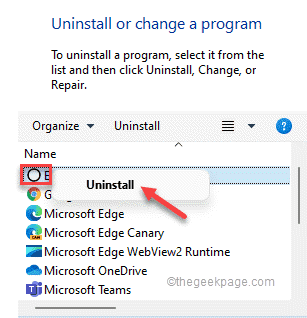
Biasanya, semua proses penyatuan antivirus memerlukan sistem mula semula. Mulakan semula sistem memadamkan sebarang contoh antivirus yang tersisa dalam sistem.
Sekarang, jika anda membuka Windows Security dan anda boleh dengan mudah tweak tetapan yang anda mahukan. Masalah anda harus diselesaikan.
- « Program ini tidak dapat dimulakan kerana DXGI.DLL hilang dari penetapan komputer anda
- Pilihan Volume dilanjutkan di Windows 10/11 Fix »

